Wenn Sie ein begeisterter Twitch-Betrachter sind, haben Sie möglicherweise eine Fehler bekannt als Twitch 5000: Inhalt nicht Verfügbar.
Es verhindert, dass der Stream geladen wird und puffert ihn unbegrenzt.
Dies kann unglaublich frustrierend sein, da es Sie daran hindert genießen Sie die Inhalte, die Sie lieben, aber zum Glück gibt es eine einfache Lösung. In diesem Artikel erfahren Sie, wie Sie diesen Fehler beheben können Google Chrome; Die Schritte sind für andere Browser unterschiedlich.
Wenn der Fehler auftritt, wird ein Bildschirm wie angezeigt Dies. Anstelle des Streams wird ein schwarzer Bildschirm mit dem Symbol angezeigt Puffersymbol.
Es wird so bleiben, bis das Problem behoben ist. Dieser Fehler wird durch die integrierten Flash-Plug-Ins verursacht, die Chrome Dienstprogramme.
Schritt 1
Der erste Schritt ist das Öffnen einer neuen Registerkarte. Tippe oder kopiere und füge dies ein Verlinke in deine Suchleiste: (chrome: // settings). Seien Sie vorsichtig bei der Verwendung Verwenden Sie Chrome weiterhin als Browser. Andernfalls ist dies möglicherweise der Fall erfolglos. Eine ähnliche Seite wird geladen.
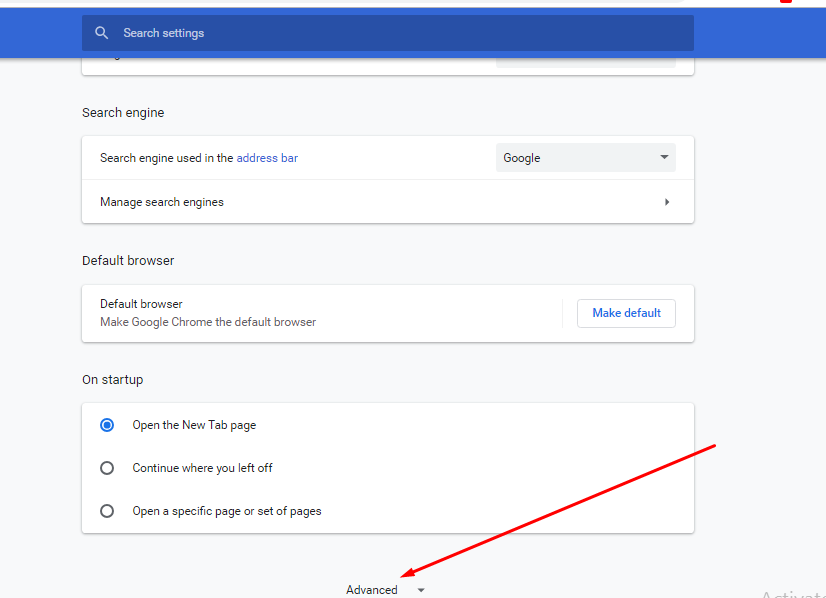
Scrollen Sie dann nach unten zu Datenschutz und klicken Sie auf die Schaltfläche Erweitert. Du sollte dieses Menü gebracht haben. Wenn Sie versehentlich passieren Deaktivieren / Aktivieren Sie eines der Kästchen, und legen Sie diese in das entsprechende Kästchen zurück Originalzustand oder Sie können Ihre Browser-Erfahrung bearbeiten.
Schritt 2
Im Bereich Plug-Ins sehen Sie unten einen blauen Link “Einzelne Plug-Ins deaktivieren” genannt.
Wenn Sie auf diesen Link klicken, wird ein neues Fenster geöffnet. Hier finden Sie eine Liste aller Plugins, die Google Chrome anbietet installiert hat und Sie können jedes einzelne aktivieren oder deaktivieren separat.
Da diese Liste jedes Plug-In enthält, das Sie installiert haben, ist es ist ziemlich umfangreich. Sie suchen eine Version von Adobe Flash Spieler namens Shockwave Flash.
Wenn der Speicherort auf pepflashplayer.dll endet, haben Sie gefunden das richtige Plug-in.
Wie Sie auf dem obigen Screenshot sehen können, ist das Plug-In derzeit deaktiviert. Klicken Sie einfach auf das Wort Aktivieren und kehren Sie dann zu zurück dein Stream.
Nach dem Aktualisieren der Seite sollten Sie feststellen, dass es jetzt ist richtig spielen 
Du bist fertig!
Das wars so ziemlich! Wenn dir das Tutorial gefallen hat, vergiss es nicht einen Kommentar posten. Das würde ich wirklich zu schätzen wissen.




